文章目录
概述
Markdown是Daring Fireball创造的,原始的指南可以百度。然而,在各个不同的编辑器中,对Markdown的语法解析是多样的。Typora使用的是GitHub风格的Markdown语法。
块元素
段落和换行符
段落是一行或多行连续的文本。在markdown的源码中,段落通过一行以上的空行分隔。在Typora中,你只需要按下Enter开启新的段落。
Shift+Enter可以创建换行符。然而,大多数的markdown解析器会忽略单行换行符,为了其它的markdown解析器能识别你在Typora中的单行换行符号,你可以在行尾使用两个空格,或者插入<br/>标签。
标题
标题可通过在行首使用1-6个#符号来使用,对应1-6级标题。
在Typora中,输入多个#并在后面输入标题内容,接着按下Enter键将创建一个标题。
块引用
Markdown使用email风格>字符来标识块引用。
在Typora中,只要输入>和块内容就可以创建一个块引用。Typora将会自动插入>或换行符。在一个块引用里面插入块引用是允许的,你可以通过添加对应级别的>实现。
列表
*可以创建无序列表,当然你也可以使用+或-。
1.可以创建有序列表,像这样:
## 无序列表
* 红
* 绿
* 蓝
## 有序列表
1.红
2.绿
3.蓝
任务列表
任务列表的每项都被标记为 [ ] 或者 [x] (完成或者未完成)。比如:
- [] 吃鸡
- [] 王者荣耀
- [] 英雄联盟
- [x] 穿越火线
你可以通过点击每一项前面的复选框来改变完成/未完成的状态
代码块
Typora仅支持Github风格的markdown语法的栅栏。不支持markdown原始的代码块。
使用栅栏非常容易:输入```然后按下Enter。在```后添加一个可选的语言标识,就可以产生语法高亮。
Here's an example:
```
function test() {
console.log("notice the blank line before this function?");
}
```
syntax highlighting:
```ruby
require 'redcarpet'
markdown = Redcarpet.new("Hello World!")
puts markdown.to_html
```
数学块
你可以通过MathJax渲染LaTex数学表达式。
输入$$,再输入Enter之后就可以触发一个接受Tex/LaTex源的输入域。如:
V 1 × V 2 = ∣ i j k ∂ X ∂ u ∂ Y ∂ u 0 ∂ X ∂ v ∂ Y ∂ v 0 ∣ \mathbf{V}_1 \times \mathbf{V}_2 = \begin{vmatrix} \mathbf{i} & \mathbf{j} & \mathbf{k} \\ \frac{\partial X}{\partial u} & \frac{\partial Y}{\partial u} & 0 \\ \frac{\partial X}{\partial v} & \frac{\partial Y}{\partial v} & 0 \\ \end{vmatrix} V1×V2=∣∣∣∣∣∣i∂u∂X∂v∂Xj∂u∂Y∂v∂Yk00∣∣∣∣∣∣
在markdown的源码文件中,数学块是被‘$$’标记包裹的LaTeX表达式:
$$
\mathbf{V}_1 \times \mathbf{V}_2 = \begin{vmatrix}
\mathbf{i} & \mathbf{j} & \mathbf{k} \\
\frac{\partial X}{\partial u} & \frac{\partial Y}{\partial u} & 0 \\
\frac{\partial X}{\partial v} & \frac{\partial Y}{\partial v} & 0 \\
\end{vmatrix}
$$
表格
输入| First Header | Second Header |然后按下Enter键将会创建一个两列的表格。
在表格创建之后,聚焦在表格上会弹出一个针对此表格的工具栏,你可以调整大小,文字对齐,或者删除表格。你还可以通过上下文菜单复制、添加、删除列或行。
下面的描述你可以跳过,因为Typora自动生成了markdown的表格源代码。
在markdown源码中,看起来像这样:
| First Header | Second Header |
| ------------- | ------------- |
| Content Cell | Content Cell |
| Content Cell | Content Cell |
你还可以加入行内的markdown,比如链接,加粗,斜体,或者删除线。
最后,通过添加冒号:在内部的第一行,你可以定义文本左对齐,右对齐,或者居中对齐。
| Left-Aligned | Center Aligned | Right Aligned |
| :------------ |:---------------:| -----:|
| col 3 is | some wordy text | $1600 |
| col 2 is | centered | $12 |
| zebra stripes | are neat | $1 |
最左边的冒号申明一个左对齐的列;最右边的冒号申明一个右对齐的列;两边都有冒号说明是一个居中对齐的列
脚注
You can create footnotes like this[^footnote].
[^footnote]: Here is the *text* of the **footnote**.
将变成这样:
You can create footnotes like this1.
鼠标移动到‘footnote’上标可以看到脚注的内容
水平线
在一个空行输入***或---按下Enter将会画一个水平线,像这样:
YAML Front Matter
Typora现在支持YAML Front Matter。在文章的开头输入---然后按下Enter就可以引入它。或者也可以使用菜单插入一个元数据块。
目录
输入[toc]并按下Enter键将会创建一个一次性提取了所有标题的目录,它的内容将自动更新
图表(时序图,流程图和Mermaid图)
Typora支持 时序图, 流程图 和 mermaid,你可以通过偏好设置配置它们。
通过 文档 查看详情。
内联元素
在你输入内联元素后它将被正确的解析和渲染。将鼠标移动到那些内联元素中间时,可以展开那些元素的markdown源码。接下来我们来说明那些内联元素的语法。
链接
markdown支持两种风格的链接:内联的和引用的。
两种风格中,链接的文本内容都是在方括号中。
为了创建内联链接,需要在链接文本内容关闭的方括号后面加一对圆括号。在圆括号里面,加入你想要链接的URL,还可以加入可选的链接标题,用引号引起来。举例:
This is [an example](http://example.com/ "Title") inline link.
[This link](http://example.net/) has no title attribute.
将渲染为:
This is an example inline link. (<p>This is <a href="http://example.com/" title="Title">)
This link has no title attribute. (<p><a href="http://example.net/">This link</a> has no)
内部链接
你可以给标题设置href,这样可以创建一个书签,当你点击时,跳到指定章节。比如:
Crtl+Click 这个链接 将会跳转到块元素标题。想要看是怎么写的,请移动鼠标或者点击链接展开markdown源码。
引用链接
引用风格的链接由两个方括号组成,在里面填入你选择链接所定义的标签。
这是[一个例子][id] 引用链接。
然后,在文档的任何部分,定义你的链接标签,在一行中,像这样:
[id]: http://example.com/ "自定义标题"
在Typora中,它们将会被渲染成:
这是一个例子 引用链接。
当链接文本作为链接名称时,允许你不写链接名称作匿名链接。只有一对空的方括号,如:
[Google][]
然后定义这个链接:
[Google]: http://google.com/
在Typora中,点击链接将会展开编辑,Ctrl+Click将会在浏览器中打开这个超链接。
URLs
Typora允许你把urls插入为链接,通过<>包裹。
<i@typora.io> becomes i@typora.io.
Typora也会自动链接标准的URLs。如:www.google.com.
图片
图片看起来和链接相似,但是它要求在链接的开始天界!字符。图片语法看起来像这样:


你可以通过拖拽来插入图片或者是通过web浏览器。还可以通过点击图片来修改markdown源代码。当你拖拽时,如果图片与当前编辑文档同路径或是子路径时,那么,将会使用相对路径。
获取更多的图片指南,请阅读http://support.typora.io//Images/
强调
markdown将星号(*)和瞎花钱(_)作为强调的标识。文本被一个*或者_包裹时,渲染时,将会被包裹上<em>标签。举例:
*single asterisks*
_single underscores_
输出:
single asterisks
single underscores
GFM会忽略词语中的下划线,在代码和名字中经常使用,像这样:
wow_great_stuff
do_this_and_do_that_and_another_thing.
为了在指定位置渲染一个字面意思的星号或者下划线,你可以通过反斜线跳过它,否则它将被作为强调标识。
\*this text is surrounded by literal asterisks\*
Typora推荐使用*符号。
加粗
两个*或者_将会渲染成html<strong>标签,如:
**double asterisks**
__double underscores__
输出为:
double asterisks
double underscores
Typora推荐使用 ** symbol.
代码
表示一段内容为代码,使用反引号(`)包裹。不像预先格式化好的代码块,代码块标识一个普通的段落为代码。比如:
Use the `printf()` function.
渲染为:
Use the printf() function.
删除线
GFM添加了文本的删除线语法,这是标准markdown中没有的。
~~Mistaken text.~~ becomes Mistaken text.
下划线
下划线由原生html提供。
<u>Underline</u> becomes Underline.
Emoji ?
通过输入:smile:来渲染emoji。
用户可以通过ESC键来查看emoji自动完成建议,或通过偏好设置来自动完成。另外,输入UTF8 emoji字符也可以通过Edit -> Emoji & Symbols 菜单栏设置。
行内数学表达式
使用此功能前,需要设置 Preference Panel -> Markdown选项。然后使用$覆盖Tex命令,比如 $\lim_{x \to \infty} \exp(-x) = 0$将会被渲染为LaTex命令。
触发预览行内数学表达式:输入"$",然后按下ESC键,然后输入Tex命令,可以看到一个预览的工具提示,像下面这样:
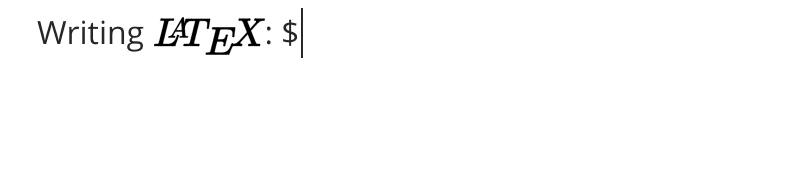
下标
为了使用这个功能,需要先在Preference Panel -> Markdown页中设置其可用。然后使用~包裹下标内容,举例:H~2~O, X~long\ text~/
上标
为了使用这个功能,需要先在Preference Panel -> Markdown页中设置其可用。然后使用^包裹上标内容,举例:X^2^。
高亮显示
为了使用这个功能,需要先在Preference Panel -> Markdown页中设置其可用。然后使用==包裹高亮内容,举例:==highlight==。
HTML
你可以使用HTML给内容加样式,这在原生markdown中不支持,举例,使用<span style="color:red">this text is red</span> 给文本加上红色。
嵌入内容
有些网站基于框架嵌入代码,你也可以粘贴到Typora,如:
<iframe height='265' scrolling='no' title='Fancy Animated SVG Menu'
src='http://codepen.io/jeangontijo/embed/OxVywj/?height=265&theme-id=0&default-tab=css,result&embed-version=2' frameborder='no' allowtransparency='true' allowfullscreen='true' style='width: 100%;'></iframe>
视频
你可以使用HTML标签<video>嵌入视频,如:
<video src="xxx.mp4" />
其它HTML支持
你可以找在[这里]((http://support.typora.io/HTML/)找到更多细节上的东西。
Here is the text of the footnote ↩︎






















 385
385

 被折叠的 条评论
为什么被折叠?
被折叠的 条评论
为什么被折叠?








